Selv om Visio ikke har en topp- eller bunntekstkommando på båndet, kan du opprette en topp- eller bunntekst på tegningen ved å legge til en kantlinje. Kantlinjen er som en bakgrunnsside, så du kan redigere topp- og bunntekst uavhengig av forgrunnsdiagrammet.
-
Klikk Utforming > Kantlinjer og titler, og klikk deretter stilen du vil bruke på topp- eller bunnteksten. Kantlinjen vises som en bakgrunnsside, vanligvis noe liknende VBakgrunn-1.
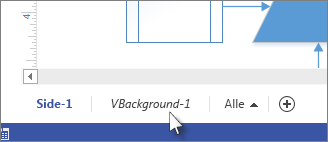
Tips!: Hvis du legger til en kantlinje (som inneholder topp- eller bunnteksten) og én eller flere bakgrunner på samme tegningsside, kombinerer Visio dem til til samme bakgrunnsside.
-
Hvis du vil redigere teksten i kantlinjen, klikker du bakgrunnssidefanen som inneholder kantlinjen. De fleste kantlinjer inneholder tre tekstområder: tittel, dato og sidetall. Dobbeltklikk et tekstområde for å gjøre endringer og opprette topp- eller bunnteksten. Du sletter et område ved å klikke det og trykke DEL.
Tips!: Hvis du vil at datoen skal oppdateres automatisk, dobbeltklikker du datotekstområdet, høyreklikker og klikker Sett inn felt. I Kategori-boksen klikker du Dato/klokkeslett, og deretter velger du hvilken oppdateringstype du vil skal vises på kantlinjen, i Feltnavn-boksen.
-
Du fullfører redigering av bakgrunnssiden for kantlinjen ved å klikke sidefanen for en annen tegningsside. Kantlinjesiden påvirkes ikke av endringer du gjør på andre sider.
Legge til en topp- eller bunntekst på flere sider
Kantlinjesider for topp- og bunntekster fungerer best når de brukes enkeltvis på tegnesider, selv om du gir alle sidene samme bakgrunn.
Når flere tegningsside deler en kantlinje eller bakgrunnsside, får bakgrunnssiden størrelsen til den største tegningen som bruker den. Tegningsstørrelsen påvirkes av av antall, størrelse og posisjonene til figurene den inneholder.
Hvis en side har en har en kantlinje som ikke samsvarer, fjerner du kantlinjen og tilordner en ny kantlinje. Slik gjør du det:
-
Klikk Utforming > Kantlinjer og titler > Ingen kantlinje og tittel.
-
Klikk Utforming > Kantlinjer og titler, og klikk deretter kantlinjen du vil bruke.
Obs!: Hvis du legger til en side for tegningen, deler den automatisk kantlinjen eller bakgrunnen du sist lat til for tegningen. Dette betyr at kantlinjen vil passe riktig til den nye forgrunnssiden så lenge alle de tilføyde sidene som deler den, har samme størrelse. Det er en god ide å kontrollere topp- og bunnteksten når du er ferdig med å legge til og bygge forgrunnssiden.










